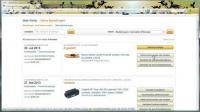WIDEO: Usuń Search Conduit w Chrome
Odinstaluj Search Conduit z komputera
Jeśli zainstalowałeś pasek narzędzi "Search Conduit" na swoim komputerze, powinieneś najpierw całkowicie odinstalować go z komputera.
- Jeśli miałbyś je usunąć tylko w Google Chrome, pozostałości programu pozostaną na twoim komputerze.
- Aby odinstalować Search Conduit, możesz to zrobić bezpośrednio za pomocą oprogramowania lub Czy zarządzanie programem.
- Możesz go szybko wywołać, używając polecenia „appwiz.cpl” w sekcji „Uruchom” lub wpisując to polecenie z systemu Windows Vista w polu wyszukiwania za pomocą „Start”, a następnie klikając wpis.
- Wszystko, co musisz zrobić, to wyszukać „Search Conduit” i wreszcie przycisk Kliknij „Odinstaluj”, który możesz kliknąć po prawej lub u góry, w zależności od systemu operacyjnego Windows Znajdź obszar.
Odinstaluj FoxTab PDF Creator - tak to działa
Podczas instalacji "FoxTab PDF Creator" nie tylko te ...
Usuń pasek narzędzi z Chrome
Nawet jeśli odinstalowałeś Search Conduit z komputera, pasek narzędzi może nadal być Google Używany jest chrom.
- W takim przypadku w polu adresu Chrome wywołaj „chrome: // extensions /” lub „about: extensions”.
- Poszukaj „Przewód wyszukiwania”. W niektórych przypadkach pasek narzędzi można również znaleźć pod nazwą „AddaButton”.
- Najedź myszką na znaleziony wpis, a następnie kliknij po prawej stronie kosza.
- Następnie kliknij Usuń i poczekaj chwilę, aż Search Conduit zostanie wyczyszczony.
- Następnie sprawdź, czy Search Conduit jest nadal ustawiony jako strona główna w Google Chrome. Aby to zrobić, po prostu kliknij „Ustawienia” w lewym górnym rogu.
- Prawie u góry znajdziesz opcję „Przy starcie”. Teraz wybierz opcję „Nowa karta”, aby wyświetlić pustą stronę podczas uruchamiania Google Chrome opuść lub użyj opcji „Kontynuuj jako…”, aby przywrócić ostatnią sesję Chrome pozwolić. Alternatywnie możesz również ustawić jedną lub więcej stron początkowych za pomocą "Określona strona lub ..." za pomocą przycisku "Zdefiniuj strony".
- Na koniec powinieneś sprawdzić ustawienia omniboksu. Opcja Omnibox odnosi się do funkcji wyszukiwania, którą można wykonać za pomocą paska adresu Chrome. Ustawienia omniboksu można znaleźć nieco poniżej opcji „Przy starcie” w sekcji „Wyszukaj”. Umieść tam ten, który chcesz Wyszukiwarka, na przykład „Google”.
- Następnie możesz ponownie zamknąć ustawienia Chrome, klikając krzyżyk w prawym górnym rogu karty lub naciskając Ctrl + W.